ゲーム中の動画を撮りたくなったので、ShadowPlayをインストールしようと思いましたので、手順をまとめておこうと思います。
ちなみに、BandiCam等のツールでもいいのですが、無料版だとUE4のゲーム中の画面をとると、コマ落ちしてしまいました。
ShadowPlayだと綺麗に撮れるよと、情報を頂きましたので試しに撮ってみたところ、コマ落ちなしで撮れていました!
なので上記問題がある方は、ぜひ試してみるといいと思います。
※NVIDIAのグラフィックボードじゃないと使えないので注意です。
インストール手順
- 最初にShadowPlayのサイトにアクセスしてダウンロードしていきます。
ボタンを押すと「Geforce Experience」のところにサイトがスクロールされますので、「ダウンロード」ボタンを押します。
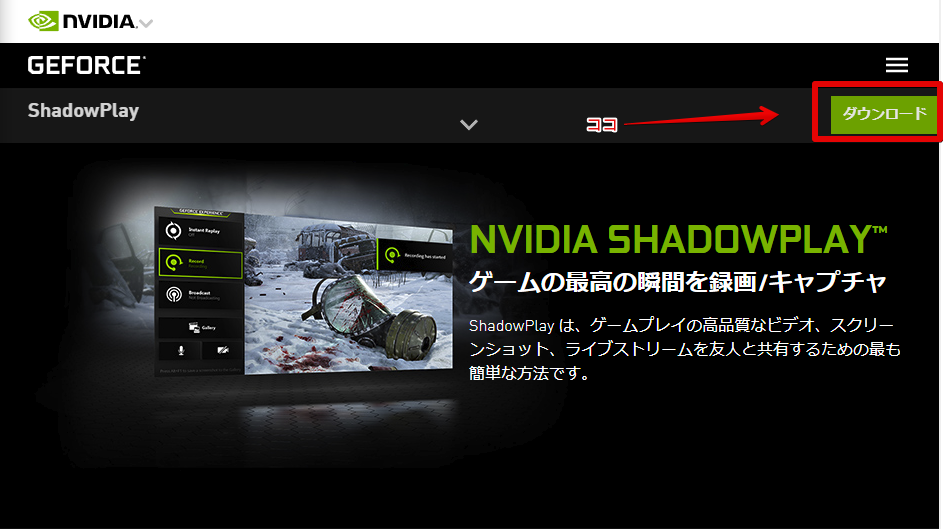
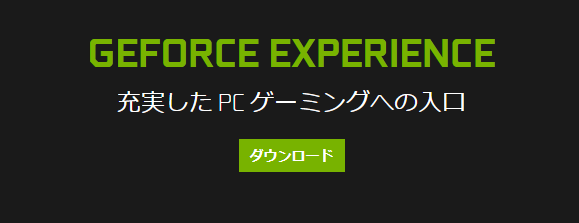
- 「ShadowPlay」は「Geforce Experience」の中の機能の一部なので
「今すぐダウンロード」を押しましょう。

- exeファイルがダウンロードされますので、実行し「同意/インストール」を押します。
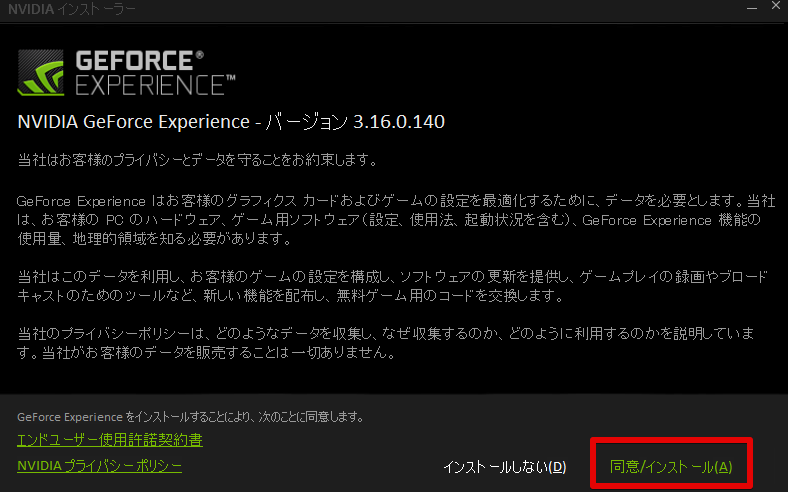
- ログイン画面が出てきますので、NVIDIAのアカウントでログインしたらインストール完了です!
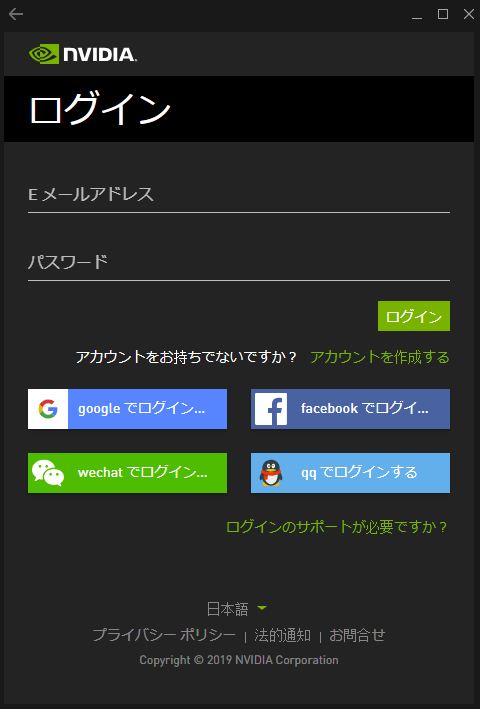
録画はAlt+F9を押すだけになります。


